1、打开电脑,单击(点击一下鼠标右键)右键,”新建“——”Microsoft Word文档“,这个时候电脑桌面上就会新建成功一个word文档


2、回到电脑桌面,找到这个word 文档标志,双击(连续点击两下鼠标左键)打开word,这个图就是word打开后的状态

3、输入内容:即输入你需要的比如:我们是朋友

4、插入文档内容“:将鼠标定位于想要插入内容的地方→单击(点击一下鼠标左键)→插入(即输入)内容比如:”我们是朋友“,插入”最好的“三个字,变成”我们是最好的朋友“

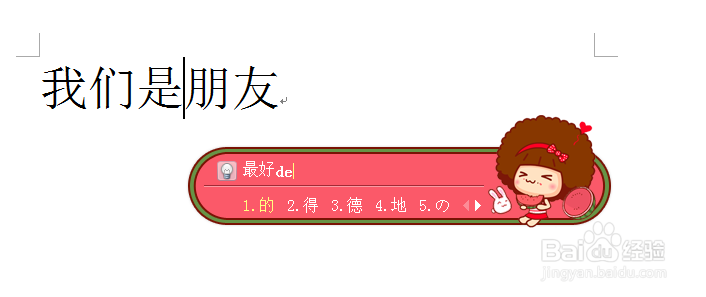
5、这样就完成新建和插入文档内容的操作了。

